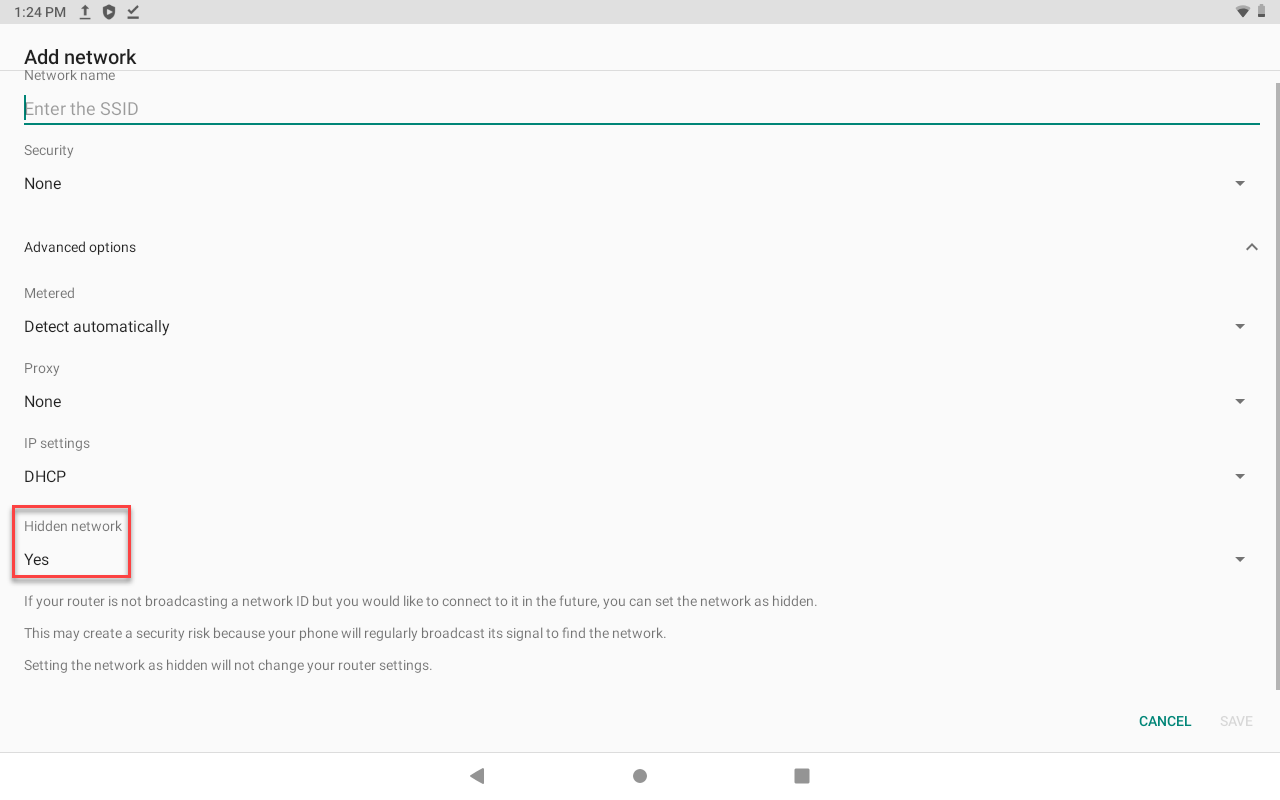Configurar una red Wi-Fi específica u oculta
Configure una red Wi-Fi específica u oculta en su dispositivo DateCodeGenie.
NOTAS
- Este artículo es solo para dispositivos DateCodeGenie® con impresoras integradas o tabletas Lite . Para usuarios de aplicaciones móviles, consulte la información del fabricante de su tableta para obtener ayuda con la configuración.
- Comuníquese con su empresa para obtener el SSID y la contraseña.
Pasos:
1. Toque el botón de inicio (ícono de círculo o ícono de casa) en la parte inferior de la pantalla de la tableta para regresar a la pantalla de inicio de la tableta .

2. Pulse Configuración .

3. Toque Red e Internet .

4. Toque Wi-Fi .

5. Toque Redes guardadas .
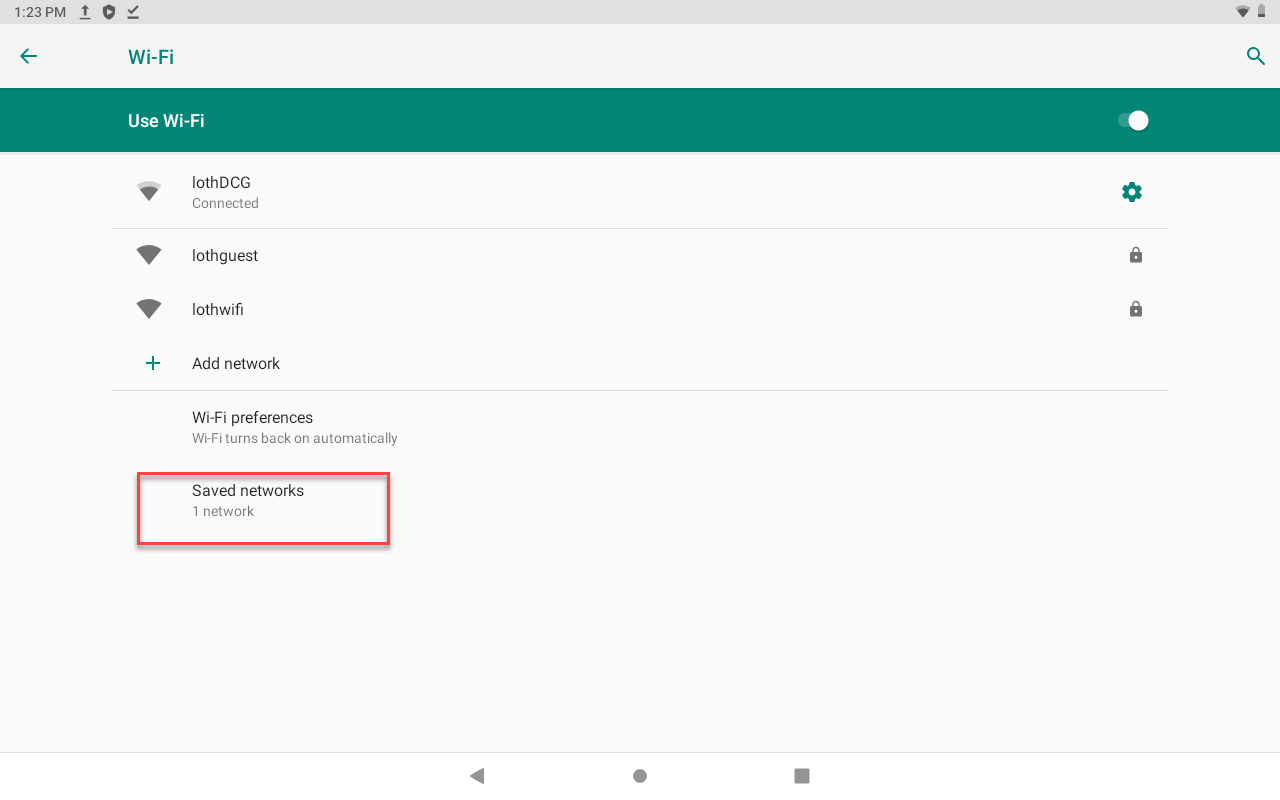
6. Toque Agregar red.
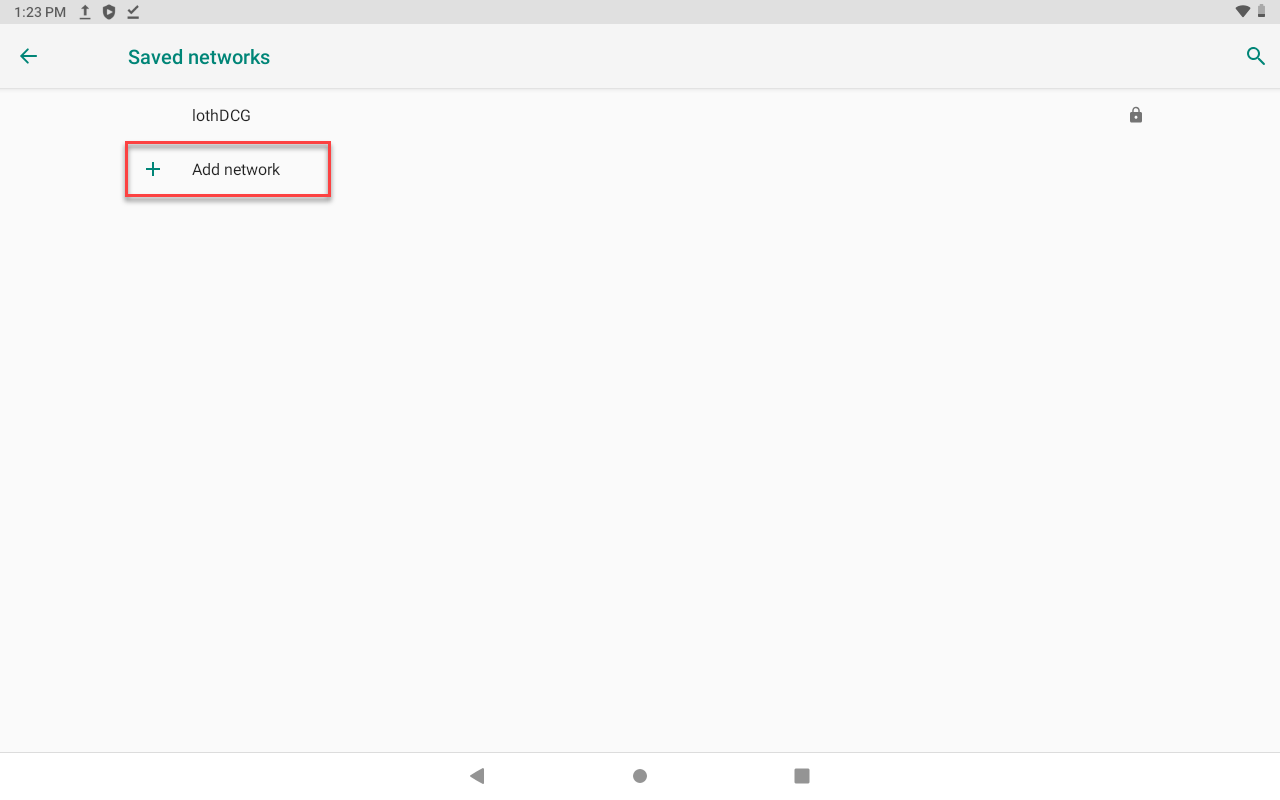
7. Escriba el SSID.
NOTA
Los SSID distinguen entre mayúsculas y minúsculas
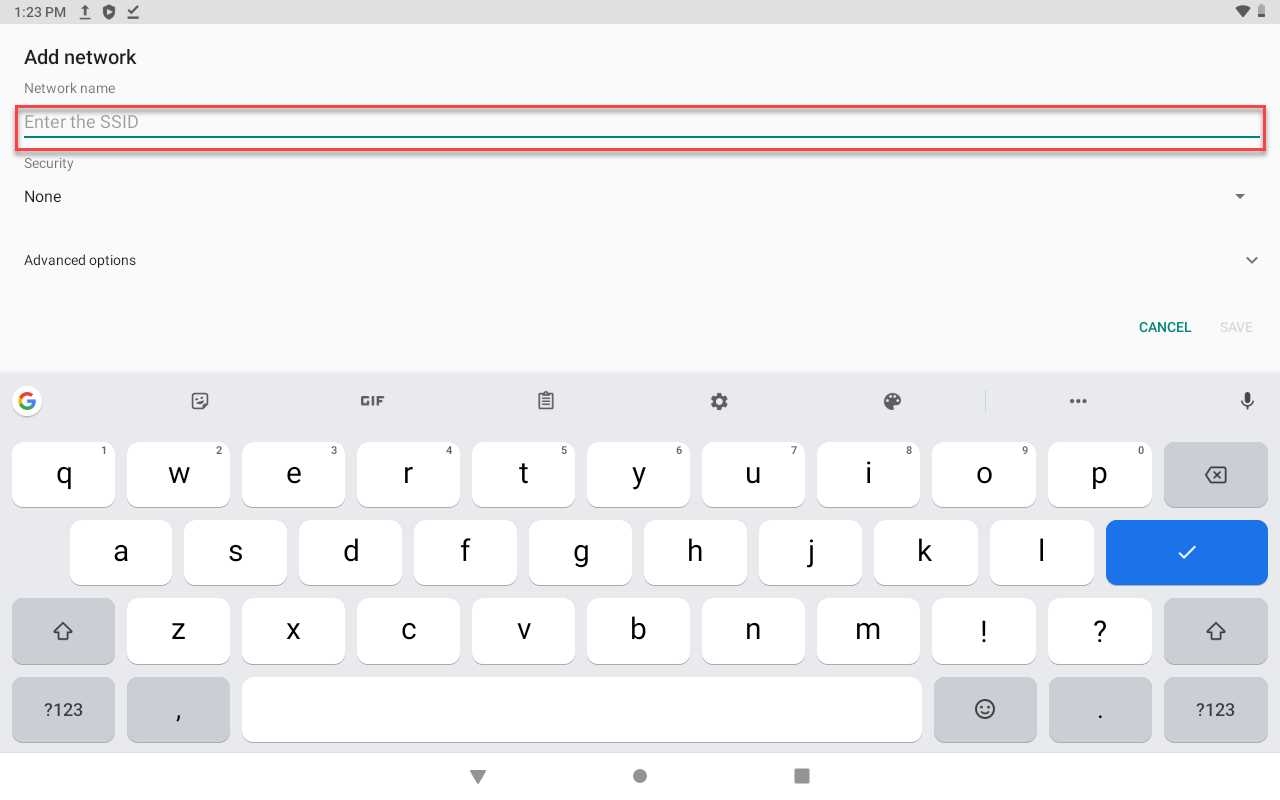
8. Toque Seguridad y seleccione el protocolo de seguridad inalámbrica de su Wi-Fi para escribir la contraseña.
NOTA
El protocolo más común es WPA/WPA2 PSK. Si no está seguro de cuál elegir, comuníquese con el departamento de TI de su empresa para obtener ayuda.
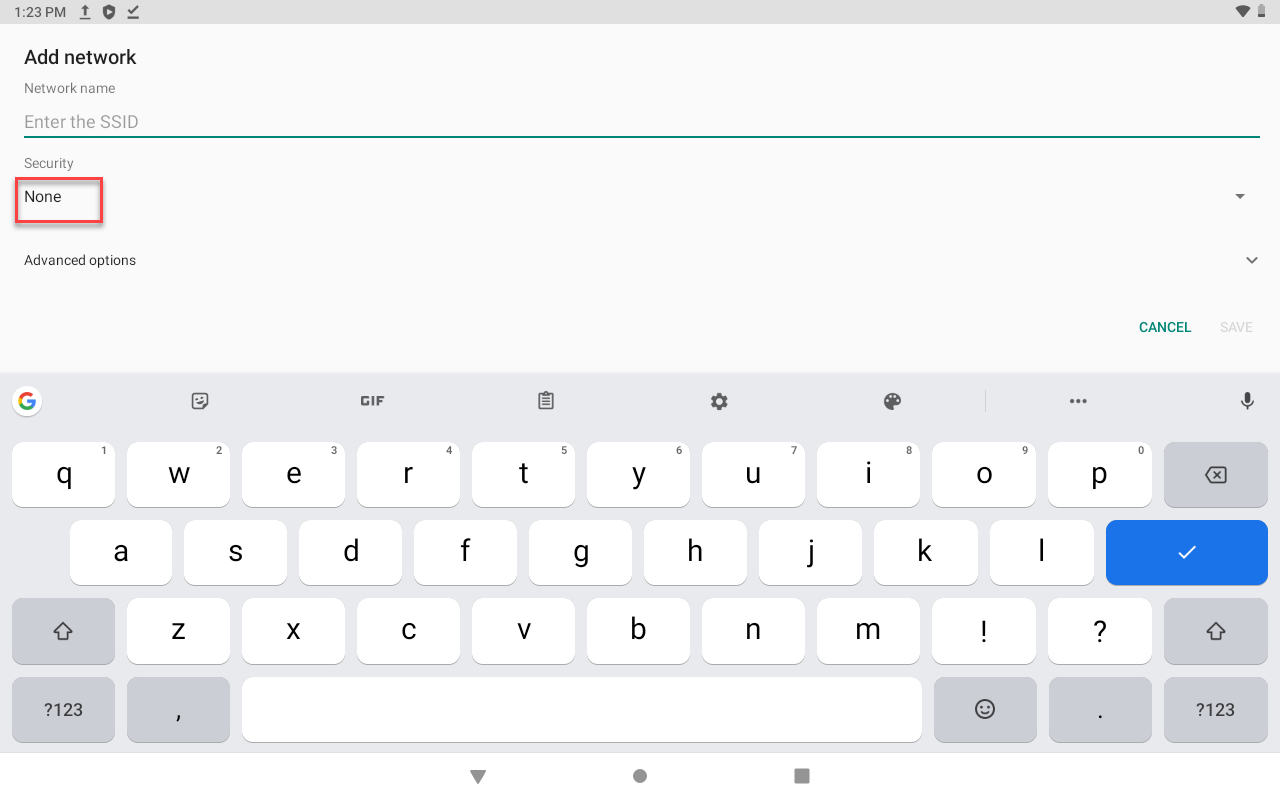
9. Toque Opciones avanzadas .
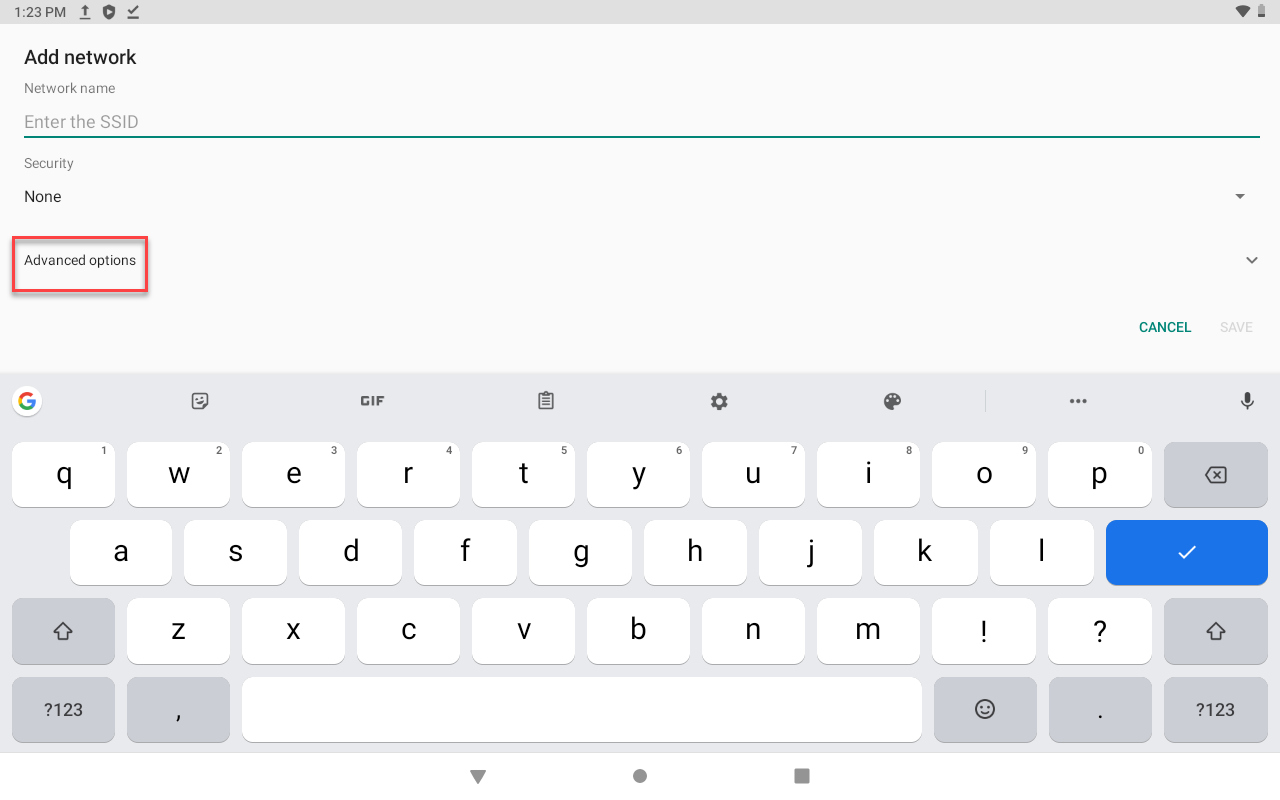
10. Toque Red oculta y cambie a Sí . Toque GUARDAR.